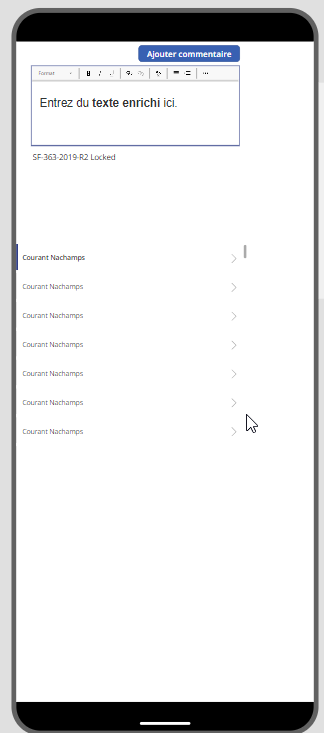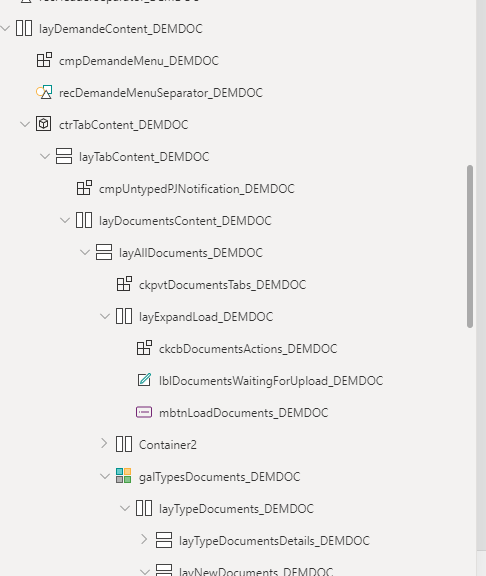@Gajdos, il y a énormément d’avantages à utiliser les conteneurs horizontaux et verticaux par rapport aux conteneurs simples :
- ils agencent et positionnent automatiquement les contrôles qu’ils contiennent, les uns par rapport aux autres, sans qu’il soit besoin de saisir une quelconque formule : dans un conteneur vertical les contrôles s’empilent automatiquement les uns au-dessus des autres et si un contrôle change de hauteur tous les autres situés dessous sont décalés d’autant vers le bas ; idem pour les conteneurs horizontaux mais dans l’autre sens
- la construction d’un écran qui est généralement composé de plusieurs zones imbriquées est très facile et très rapide à mettre en place grâce à l’imbrication des conteneurs horizontaux et verticaux
Voici un exemple d’arborescence de conteneurs pour une application sur laquelle je suis en train de travailler actuellement :
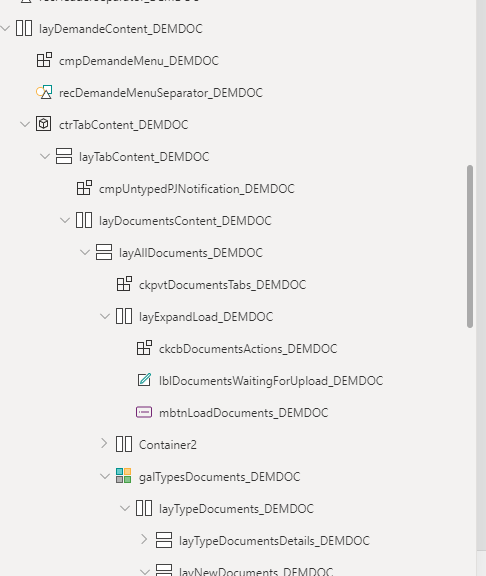
L’objectif c’est découper et sous-découper toutes les petites portions de ton écran à l’aide de ces conteneurs.
Quand au conteneur simple/classique (on en voit un sur ma capture qui s’appelle ctrTabContent_DEMDOC), on ne l’utilise que pour superposer des contrôles les uns par rapport aux autres car dans les conteneurs horizontaux et verticaux il est impossible de superposer des éléments. Cela est utile lorsque tu veux par exemple afficher une popup ou une notification par-dessus une zone de ton écran ; ou lorsque tu veux mettre un icône “+” vide par-dessus une image pour avoir l’icone “main” lorsqu’on le survole et montrer que l’image est cliquable.
Tu remarqueras qu’en terme de nomenclature, je privilégie le préfixe lay pour les conteneurs horizontaux et verticaux (car en anglais ils s’appellent les Layout Containers) et ctr pour les conteneur classiques (car en anglais ils s’appellent les Containers).
Pour une nomenclature propre je te recommande ce post que j’avais fait il y a quelques temps : https://ppfc.fr/groupes/ressources/forum/topic/power-apps-regles-de-nommage-des-controles/?no_frame=1
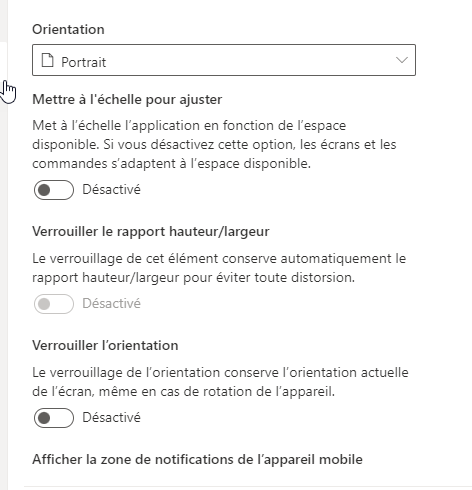 </figure>
</figure>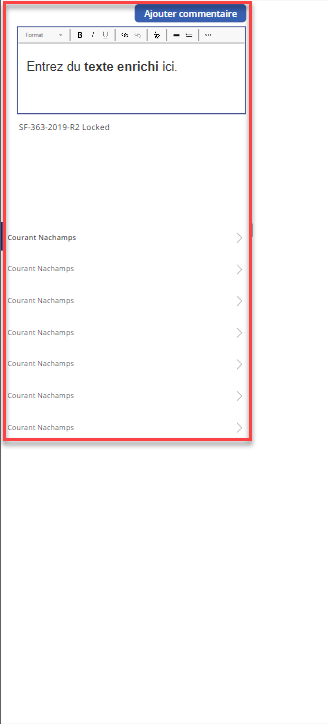 </figure>
</figure>